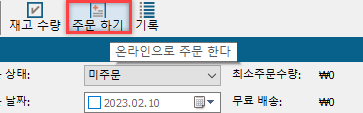데이터베이스 탐색기의 주문
Ascend 데스크탑에서 데이터베이스 탐색기의 주문 창을 열기 위해 입고 아이콘 또는 보기 > 공급업체 주문 을 클릭합니다. 아직 입고 마법사를 사용해본 적 없으시다면, 입고 마법사로 여러 Trek 주문을 확인해보십시오.
활성 아이콘 이 기본적으로 선택되어 있습니다. 이것은 입고되지 않은 제품이 하나 이상 있는 주문을 표시하도록 주문을 필터링합니다. 지정된 날짜 범위의 모든 주문을 보려면 활성 아이콘 선택을 취소합니다.
주문 항목을 클릭하여 강조 표시하면 주문 아이템 정보 가 화면 하단에 표시됩니다. 이 공급업체 주문에 연결된 제품 정보를 쉽게 확인할 수 있습니다.
특정 제품을 찾고 계십니까? 걱정마십시오. PO 번호, 공급업체, 부품 번호 등으로도 검색할 수 있습니다. 또는 슈퍼 검색을 사용해 UPC, 부품 번호, SKU 또는 제품 이름으로 제품을 조회합니다. 제품이 시스템에 없습니까? 클라우드 카탈로그를 사용하여 제품을 추가하십시오. 게시글: 클라우드 카탈로그 사용
필요한 정보가 보이지 않습니까? 화면의 상단과 하단 모두에서 보이는 열을 쉽게 변경할 수 있습니다.
열을 드래그 앤 드롭하여 표시 순서를 재정렬하거나 열 머리글을 마우스 오른쪽 버튼으로 클릭하여 열 선택기를 사용하십시오. 이러한 설정은 사용자를 위해 저장되므로 매번 이 작업을 수행할 필요가 없습니다.
주문 생성하기
- 아래 옵션 중 선택하세요 :
- Ascend 데스크톱에서 주문 아이콘을 클릭합니다.
- Ascend 데스크톱에서 만들기 > 주문을 클릭합니다.
- 아니면 데이터베이스 탐색기 안에 주문 에 추가 아이콘을 클릭합니다.
- 공급업체 선택 창에서 주문하는 공급업체를 찾아서 선택을 클릭합니다.
- 공급업체 주문 이 생성됩니다. 검색 표시줄을 사용하여 제품을 찾아 주문에 개별적으로 추가합니다.
- 각 항목을 선택하면 주문 수량을 묻는 메시지가 표시됩니다.
언제든지 주문을 저장할 수 있습니다. 주문을 진행하거나 제품 라벨을 인쇄하면 자동으로 저장됩니다.
대량으로 주문에 제품 추가
필요한 경우 Excel에서 이 주문으로 제품 목록을 가져올 수 있습니다. 이것은 제품이 비용 이 다른 경우(예: 이 주문에 대해 평소보다 할인을 받는 경우) 또는 Excel 스프레드시트를 사용하여 주문을 공급업체에 직접 제출할 경우에 유용할 수 있습니다.
Excel 스프레드시트를 불러오기 위한 Ascend의 필수 필드는 다음과 같습니다.
- 식별자 (공급업체의 부품 번호, 제품 UPC 또는 제품의 SKU를 사용할 수 있음)
- 수량
필수 필드를 제외한 추가 필드 또한 불러올 수 있습니다. (예: 비용이 공급업체/공급업체의 정상 비용과 다른 경우) - 전체 템플릿 파일을 위해 www.ascendrms.com에 로그인
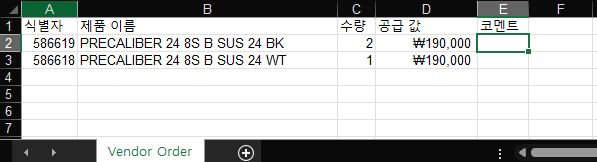
- 스프레드시트를 Ascend로 가져오려면 다음을 선택하십시오. 파일 > Excel에서 가져오기.
- Excel 스프레드시트를 찾아 선택합니다.
- 가져오려는 열을 확인합니다. 식별자 그리고 수량 은 기본적으로 선택되어 있으며 선택 취소할 수 없습니다.

- OK를 클릭합니다.
제품이 주문으로 입력됩니다. 오류가 있으면 팝업으로 알려줍니다.
재주문하기 및 고객 주문 추가
공급업체 주문에서 재주문 아이콘을 클릭 또는 주문할 제품 창을 열기 위해 보기 > 주문할 항목 을 선택합니다.
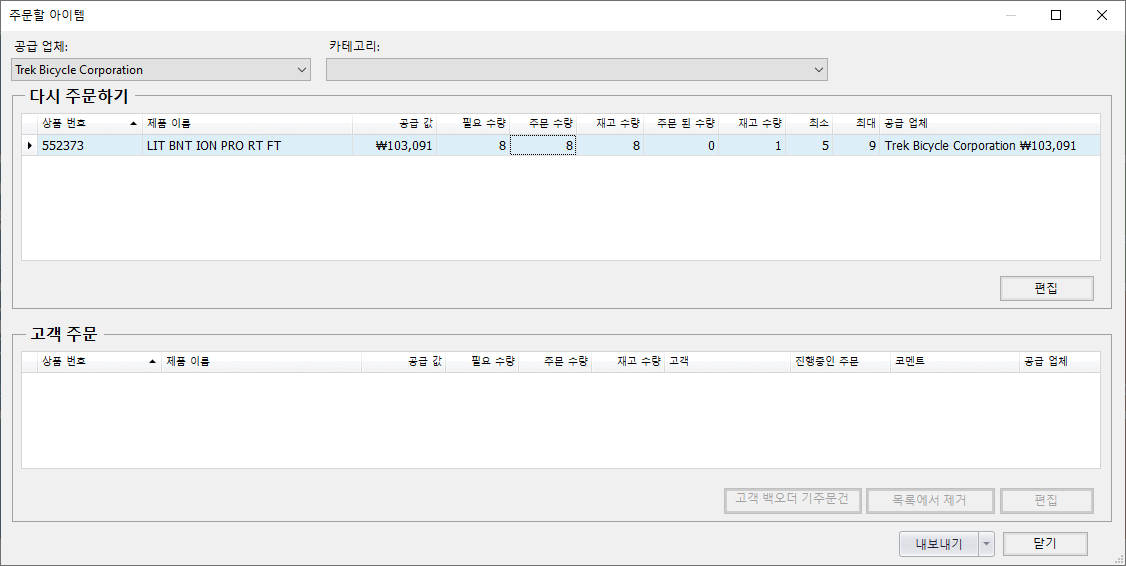
보유 수량 이 최저 수량보다 낮을 경우 재주문 제품 섹션에 나타납니다. 제품의 수량을 최대 수량으로 만들기에 충분한 개별 항목을 주문하라는 메시지가 표시됩니다. 주문에 추가하려는 제품을 체크합니다.
고객 주문 제품 섹션은 고객 주문을 위해 이 공급업체에서 주문해야 하는 제품을 표시합니다. 주문에 추가하려는 제품을 체크합니다.
이 주문에 추가하려는 모든 항목을 체크한 후 주문에 추가를 클릭합니다.
고객 주문 관리 도구를 사용할 수도 있습니다
주문 제출
제출된 주문 상태를 변경하려면 주문 상태 드롭다운을 클릭합니다.

Trek 과 통합된 경우 주문 화면의 주문하기 아이콘을 클릭하여 웹 사이트를 통해 온라인으로 주문을 즉시 제출할 수 있습니다.